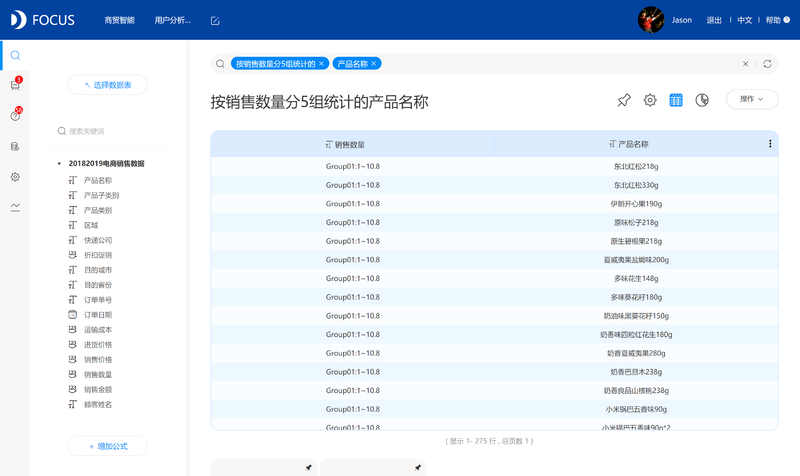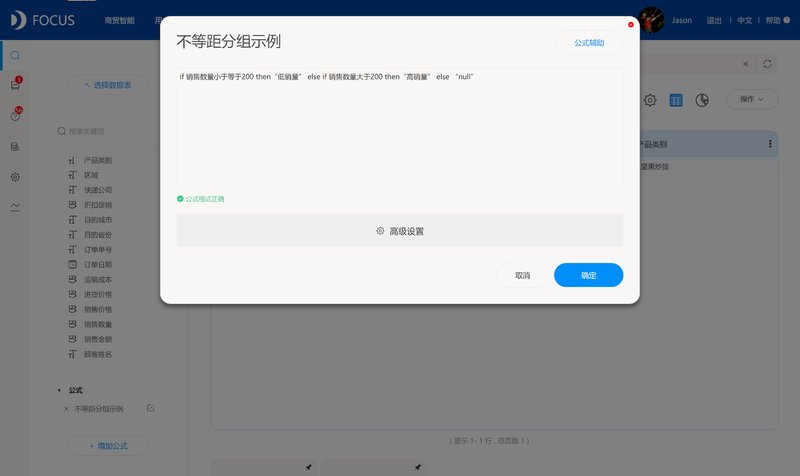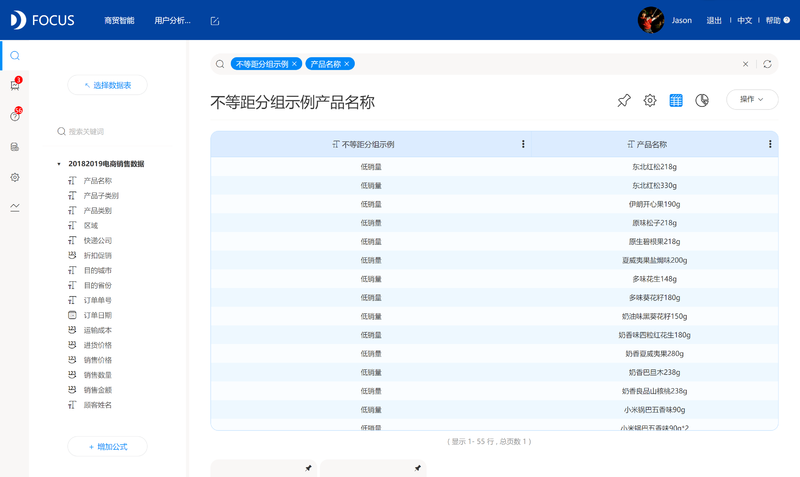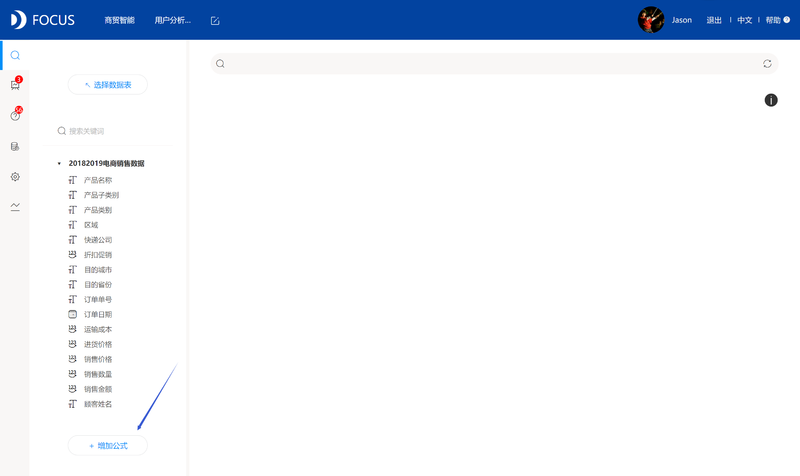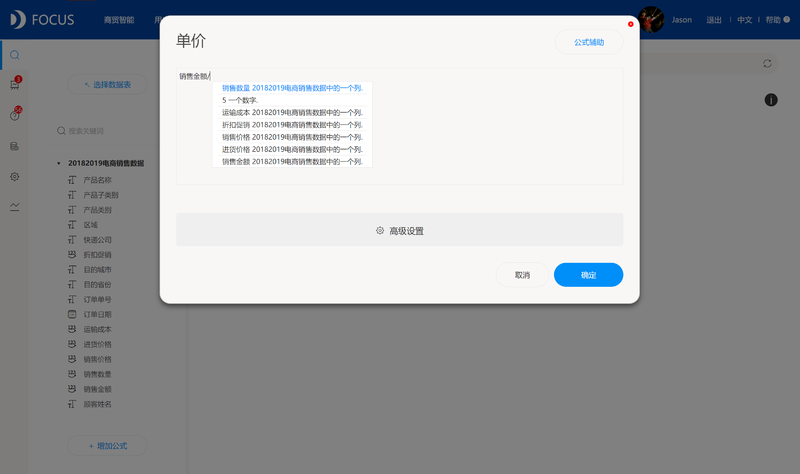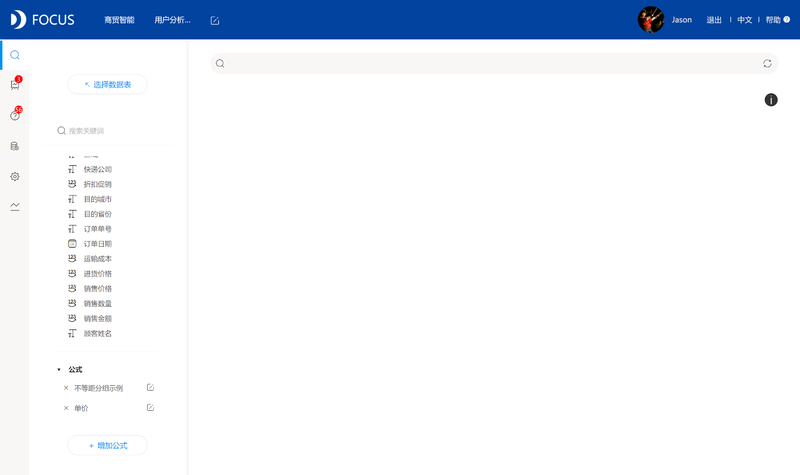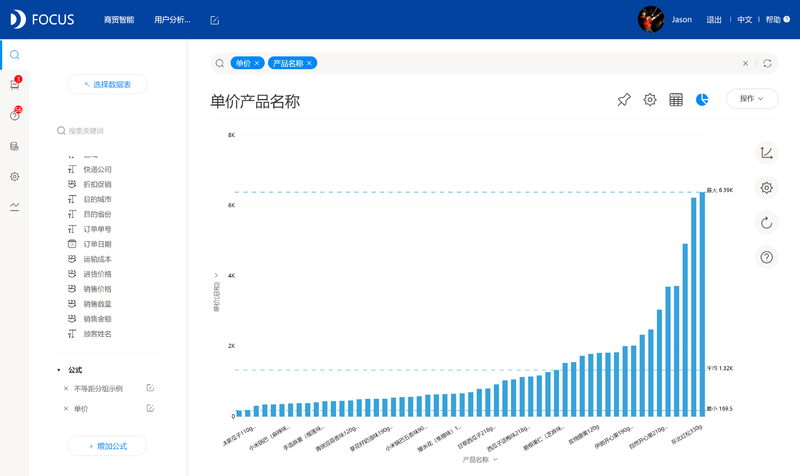高级数据操作
第六章 高级数据操作
在DataFocus系统中,除了最常用的关键词或行列搜索分析之外,还可以进行一些高级的数据分析操作,以应对更加复杂多变的数据分析需求,匹配更广泛的业务场景需要。本章主要介绍DataFocus的分组功能以及公式应用功能。
6.1 分组(等距)
对于市场人员或是一些技术研究人员来说,对于数据的分组是非常常见的。比如在marketi领域的客户分层、产品分层,或是生物研究的控制变量分组等等,都需要将现有数据进行分组分析。首先是等距分组分析,打开DataFocus工具,进入搜索框。根据想要分的组数搜索即可,如图所示。格式是按“XXX”分“X”组统计的+其他维度。
6.2 分组(不等距)
相比于等距分组,不等距分组需要应用到公式(公式的具体操作可查看6.3)节,本节我们只需知晓不等距分组是可以在DataFocus系统实现的。举个例子,我们将销量小于200的产品分组为“低销量”组,高于200的产品分组为“高销量组”,如下图所示:
看到这里可能一些非技术背景的朋友会感到困惑,我们可以具体来拆解一下图一的公式。If…then…、…else…是各类语言常用语句,可以理解为如果。。。就。。。、否则。。。,好在DataFocus系统的公式不仅支持中文的关系表示(如大于小于),也会在输入时进行智能提醒。图示为“如果销售数量小于200,则分为低销量组,反之则为高销量组”,并在最后添加一个“什么都不是”来补全即可。关于公式,我们还可以来看下面的章节。
6.3 公式应用
上述章节为公式的应用做了一个铺垫。其实DataFocus不仅支持编程语言公式,更是支持一般的数学公式(如EXCEL全公式)。具体操作如下,点击搜索界面下方的“增加公式”按钮。
编辑公式名和公式方法。如较简单的“单价”,可以在公式方法处编辑“销售金额/销售数量”,这里的方法维度可以是列名(如销售金额)或列中值(如’东北红松’)。系统会智能提醒补全,并在正确后下方会显示格式正确。右侧点击“公式辅助”可以看到Excel全公式,可直接使用。
回到搜索界面,左侧数据列表下方即可看到添加完毕的公式进行应用。双击即可和列名一样进行搜索分析,亦可以组合其他列名或关键词综合分析,比如双击刚才创建好的“单价”和左侧“产品名称”,即可查看每个产品的名义单价。